Yahoo Mail Temporary Error 15 Nasıl Düzeltilir?
Yahoo Mail kullanıcılarının, herhangi bir maili açmak istediklerinde karşılaştıkları "Temporary Error: 15" hatasını bu makalede çözüme ulaştırmaya çalışacağız.

Yahoo Mail kullanıcıları, herhangi bir maili açmak istediklerinde "We are experiencing some technical difficulties" ve ardından "Temporary Error: 15" hatasıyla karşılaşarak maile olan erişimi kısıtlanmakta. Eğer sizde böyle bir sorunla karşılaşıyorsanız aşağıdaki önerileri gerçekleştirerek sorunun çözümüne ulaşabilirsiniz.
Yahoo Mail Temporary Error 15 Nedir?
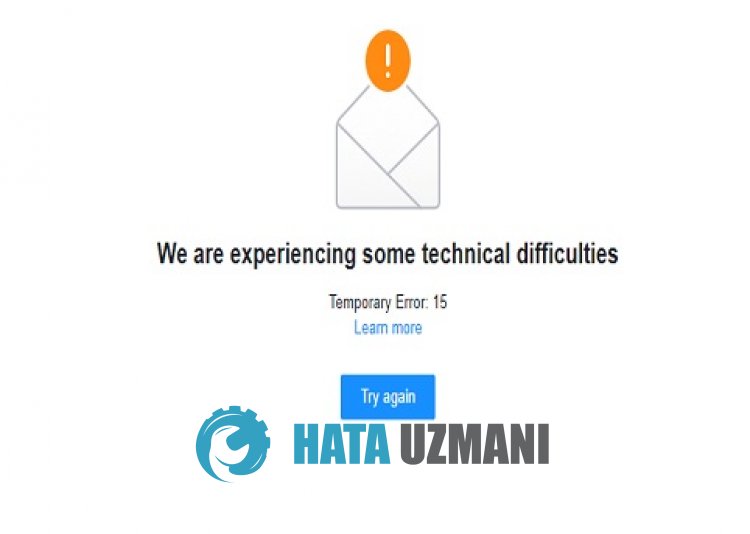
Yahoo Mail "Temporary Error: 15" hatası, kullanıcıların mail gönderilerinin okuyamamasına neden olur ve hiçbir şekilde erişim sağlamanıza izin vermez.
Temporary Error 15, tarayıcı önbelleğinde oluşan sorunla birlikte kullanıcıların Yahoo Mail'i kullanmasına izin vermez.
Ayrıca, tarayıcının güncel olmaması veya sorunlu bir şekilde çalışması da bu gibi çeşitli hatalarla karşılaşmanıza neden olabilir.
Bu nedenle sizlere birkaç öneriden bahsederek Yahoo Mail "We are experiencing some technical difficulties" ve "Temporary Error: 15" hatasını nasıl düzelteceğinize dair bilgiler aktaracağız.
Yahoo Mail Temporary Error 15 Nasıl Düzeltilir?
Karşılaşılan bu hatayı düzeltmemiz için aşağıdaki önerileri gerçekleştirerek sorunun çözümüne ulaşabilirsiniz.
1-) Yahoo Mail Önbelleğini Temizleyin
Yahoo Mail uygulamasının geçici önbelleğinde bulunan dosyalar sorunlu veya hatalı yüklenmiş olabilir. Bizlerde bu sorunu çözmek için tarayıcı önbelleğini temizleyerek sorunu ortadan kaldırabiliriz.
- Öncelikle Yahoo Mail sayfasına ulaşın. Siteye ulaşmak için tıklayın.
- Ulaştığımız sayfaya sağ tıklayarak "İncele" seçeneğine dokunun.
- Açılan panelde bulunan "Uygulama" seçeneğine tıklayın.
- Ardından sol tarafta bulunan "Depolama" seçeneğine tıklayın.
- Bu işlemden sonra sağ tarafta bulunan paneli aşağı kaydırarak "Site Verilerini Temizle" butonuna tıklayın.
İşlemi gerçekleştirdikten sonra sayfayı yenileyerek sorunun devam edip etmediğini kontrol edebilirsiniz.
2-) Eklentileri Devre Dışı Bırakın
Tarayıcınızda etkin olarak çalışan eklentilerin tümünü devre dışı bırakmanızı öneririm.
Bunun nedeni bazı eklentilerin algoritmanın çalışmasını engelleyebilir.
Bunun için tarayıcınızdan etkin olan bütün eklentileri devre dışı bırakın ve sayfayı yenileyerek sorunun devam edip etmediğini kontrol edin.
3-) Farklı Bir Tarayıcıdan Giriş Yapın
Eğer bu işlemlerden hiç biri sizin için bir çözüm değilse son olarak farklı bir tarayıcıdan Yahoo Mail sitesinin çalışıp çalışmadığını kontrol edebilirsiniz.
4-) Uygulama Edinin
Tarayıcı sorunuyla karşılaşmanızdan dolayı böyle bir hatayla karşılaşabilirsiniz.
Bu nedenle bilgisayar, tablet veya mobil cihaz üzerinden Yahoo Mail uygulaması edinerek sorunun devam edip etmediğini kontrol edebilirsiniz.
5-) Vpn Bağlantısı Gerçekleştirin
Diğer sunuculardan yararlanmamız için vpn bağlantısı gerçekleştirerek sorunu ortadan kaldırabiliriz.
Bunun için aşağıda bırakacağımız bağlantıya ulaşarak vpn uygulamasını yükleyerek bağlantı işlemi gerçekleştirebilirsiniz.
Vpn Bağlantısını Yüklemek İçin Tıklayın (Google Chrome İçin Eklenti)
Vpn Bağlantısını Yükleme İçin Tıklayın (Android Cihazlar İçin)
Vpn Bağlantısını Yüklemek İçin Tıklayın (IOS Telefonlar İçin)
Uygulamayı yükledikten sonra Fransa veya diğer ülkeleye bağlantı işlemi gerçekleştirdikten sonra sayfayı yenileyerek sorunun devam edip etmediğini kontrol edebilirsiniz.
6-) Tarayıcıyı Güncelleyin
Kullandığınız varsayılan tarayıcının güncel olmaması, birçok hatalarla karşılaşmanıza neden olacaktır.
Bu sebeple, kullandığınız tarayıcının güncel olup olmadığını kontrol etmeniz gerekmektedir.
Tarayıcının ayarlar menüsüne erişin ve hakkında menüsüne ulaşın.
Bu işlemden sonra tarayıcının güncel olup olmadığını göreceksiniz.
Eğer yeni bir güncelleme mevcutsa manuel olarak güncelleme işlemini gerçekleştirin ve kontrol edin.
![YouTube Sunucuda Bir Sorun Oluştu [400] Hatası Nasıl Düzeltilir?](https://www.hatauzmani.com/uploads/images/202403/image_380x226_65f1745c66570.jpg)




























